U盘怎么量产为CD-ROM光驱+移动磁盘模式
1、当然在进行U盘量产前,首先需要检测自己U盘的型号,可以百度软件中心下载我们需要的工具到自己电脑,下载后打开ChipEasy芯片无忧查看芯片型号。当然检测前一定要将自己的U盘插入自己的电脑。这个比较简单大家自己搞就好。
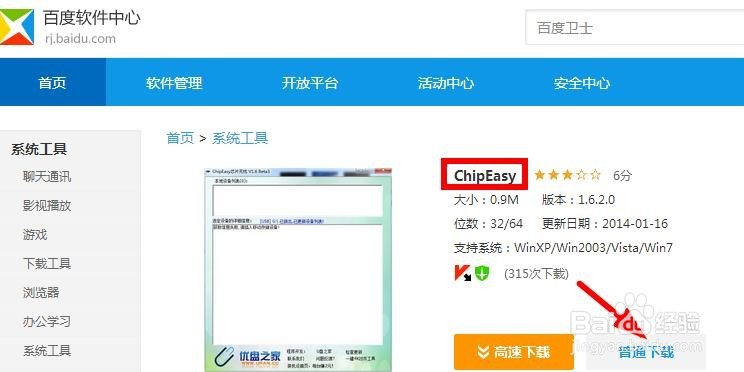
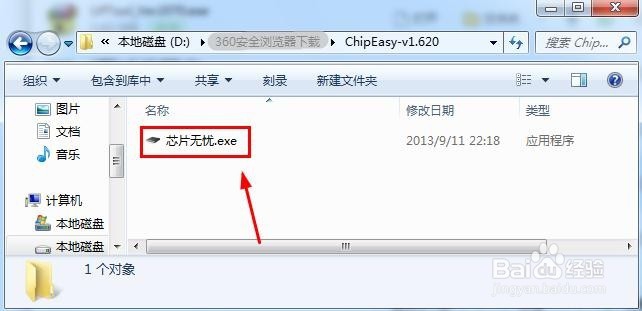
2、这时候在识别检测的结果上,大家注意记住这几个就好,第一个是设备ID,这里要记住VID和PID,以及芯片制造商以及芯片的型号。这些一会用到,这时候我们可以点击下方的工具下载我们芯片型号对应的量产工具。当然也可以百度搜索U盘型号对应量产工具。

3、下载自己U盘芯片型号对应的量产工具到自己电脑上,下载后解压然后运行具体的量产工具执行程序。当然有些量产工具首先需要安装到自己电脑上。
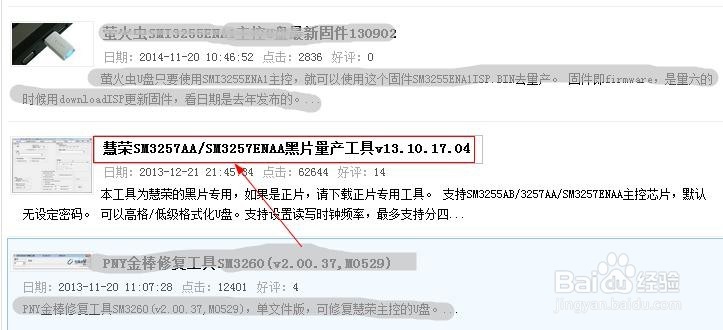
1、运行量产工具中的可执行程序,打开量产界面后看到左侧正常显示了U盘的话,说明U盘识别成功,我们现在开始进行量产操作。
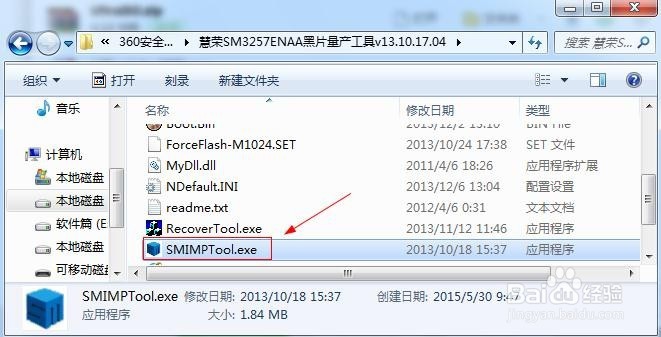
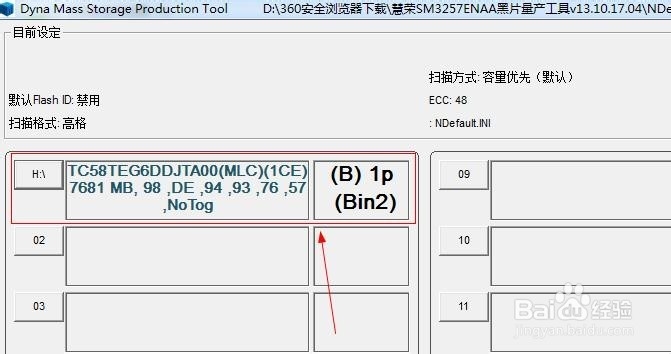
2、量产工具在量产一起首先需要进行设定,通常在量产工具的右侧可以打开设定。
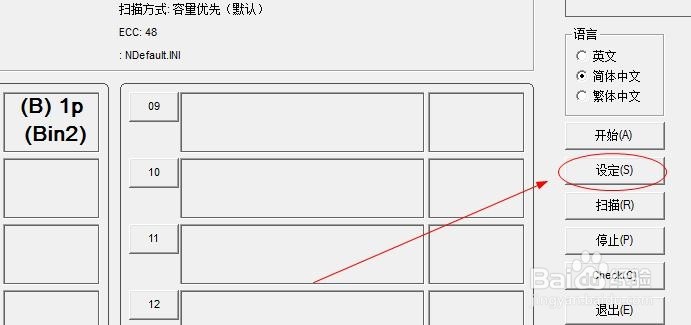
3、如果这时候让你输入密码的话,我们不要输入任何内容,直接点击确定继续。
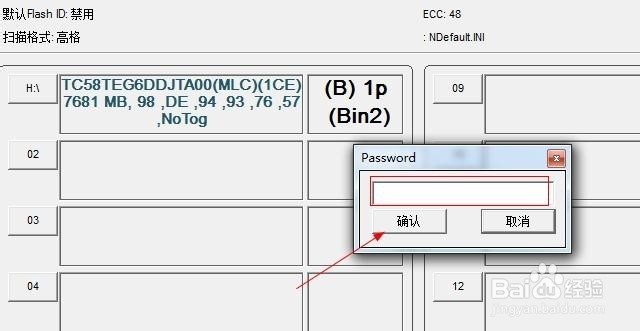
4、这时候出现的界面上我们找到系统信息及分区设定,这里主要是输入和修改这里的VID和PID为我们上面芯片检测的时候让你记住的那几个数字。

5、这里就是最关键的一步了,这里你要设置将U盘分为几个分区,这里小编分为两个分区,其中第一个分区小编选择为CDROM格式,然后加载电脑上的ISO光盘映像到这个CDROM中,以后用这个来直接装系统,另外一个分区小编选择可移动磁盘模式,然后根据自己U盘的实际大小设定这个可移动磁盘大小。保存!
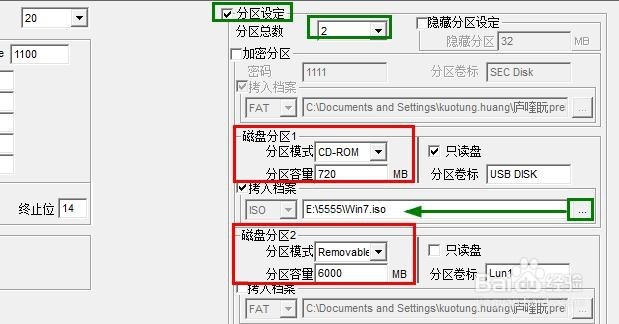
6、这时候我们开始进行量产,大家可以看到左侧的量产变化过程。
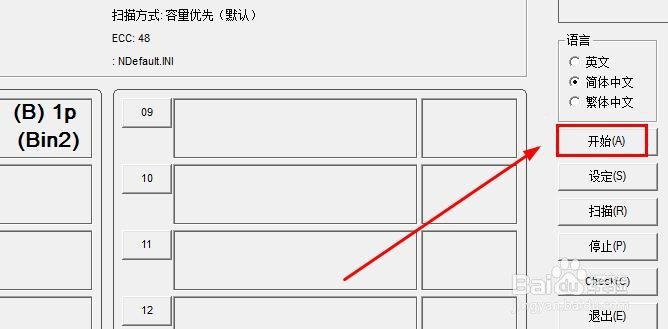
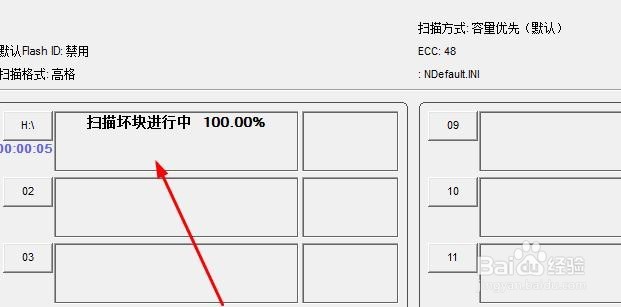
7、直到量产界面出现结束,中间不要对电脑进行任何操作,量产结束后我们将U盘拔下再次插入电脑USB接口中,然后在计算机中进行查看,小编已经量产成功。
声明:本网站引用、摘录或转载内容仅供网站访问者交流或参考,不代表本站立场,如存在版权或非法内容,请联系站长删除,联系邮箱:site.kefu@qq.com。
阅读量:31
阅读量:129
阅读量:186
阅读量:122
阅读量:104